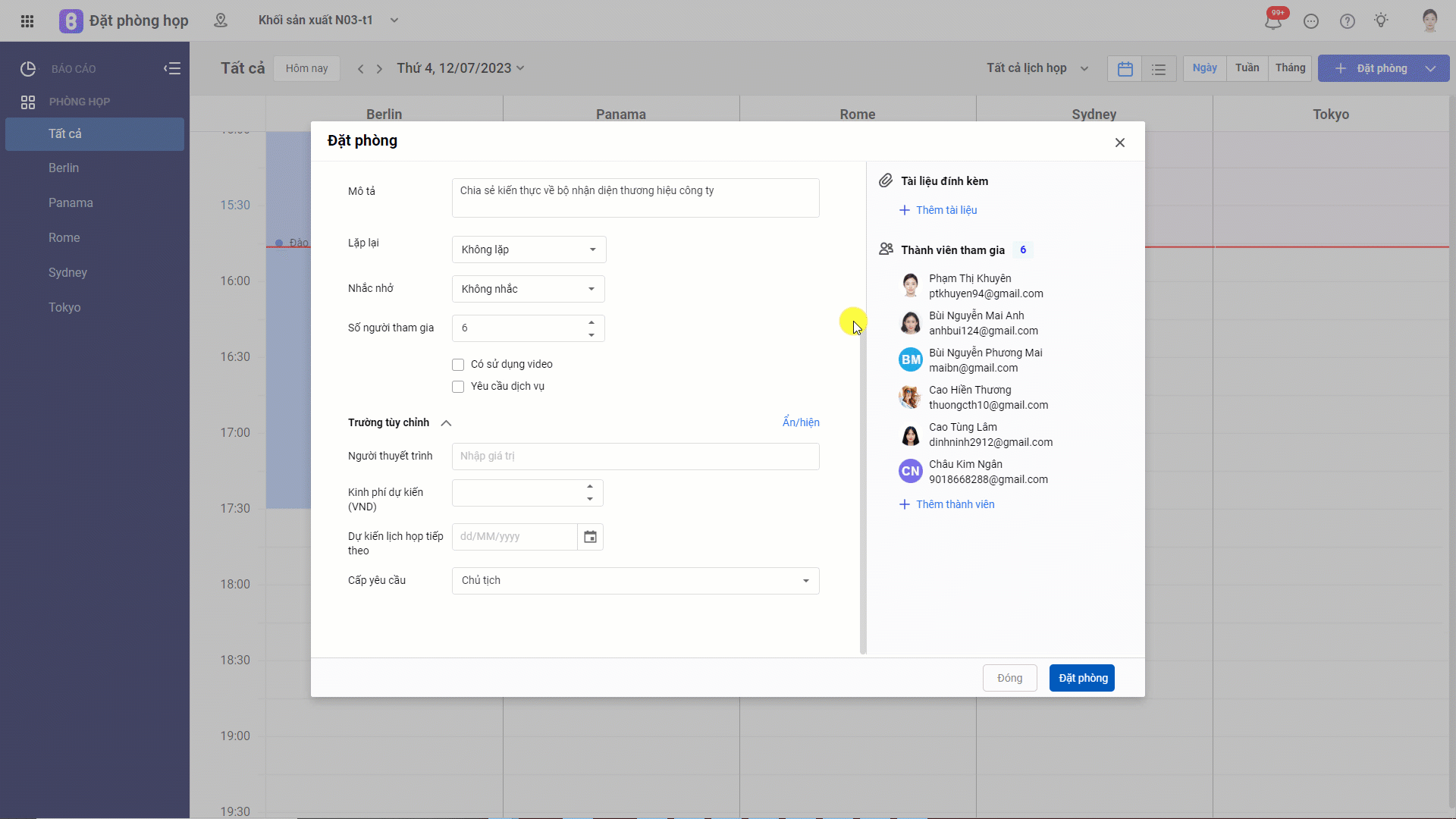Cho phép thiết lập trường tùy chỉnh để thiết kế biểu mẫu đặt phòng tùy theo nhu cầu sử dụng, giúp người dùng dễ dàng điền thông tin cần thiết khi đặt lịch họp.
Hướng dẫn chi tiết
1. Thiết lập trường tùy chỉnh
Trên giao diện phòng họp, vào ![]() Thiết lập/Trường tùy chỉnh. Tại đây, anh/chị có thể thiết lập các trường tùy chỉnh trên biểu mẫu đặt phòng để người dùng khai báo.
Thiết lập/Trường tùy chỉnh. Tại đây, anh/chị có thể thiết lập các trường tùy chỉnh trên biểu mẫu đặt phòng để người dùng khai báo.
Thao tác thực hiện như sau:
- Nhấn + Thêm mới
- Nhập Tên trường
- Chọn Loại trường: chương trình đáp ứng đa dạng kiểu dữ liệu cho người dùng tùy biến thiết kế bao gồm:
- Chữ: để người dùng nhập văn bản
Ví dụ: Trường “Người thuyết trình”
-
- Số: để người dùng điền số liệu
Ví dụ: trường “Kinh phí dự kiến”
-
- Ngày tháng: để người dùng chọn thời gian
Ví dụ: trường “Dự kiến lịch họp kế tiếp”
-
- Chọn một: người dùng chọn một giá trị trong danh sách thiết lập sẵn
Ví dụ: cần người đặt lịch họp cho biết cấp yêu cầu đặt lịch họp, anh/chị thiết lập trường “Cấp yêu cầu” với các giá trị sẵn bao gồm:
-
- Chủ tịch
- Ban giám đốc
- Khách hàng
- Nhân viên
Như vậy, người đặt phòng họp có thể dễ dàng chọn 1 trong danh sách này để khai báo.
-
- Chọn nhiều: người dùng chọn nhiều giá trị trong danh sách thiết lập sẵn. Thiết lập tương tự như với loại “Chọn một” nhưng người dùng sẽ chọn được nhiều giá trị
- Giá trị mặc định: có thể thiết lập giá trị mặc định sẵn trên trường
- Bắt buộc nhập: nếu tích chọn bắt buộc người dùng phải điền vào trường mới đặt được lịch họp
- Trạng thái: chọn trạng thái của trường tùy chỉnh (đã mặc định là Hoạt động)
- Hoạt động: trường được hiển thị trên biểu mẫu đặt phòng, người dùng có thể sử dụng để điền thông tin
- Ngừng sử dụng: bị ẩn đi trên giao diện đặt phòng
Sau khi Lưu, trường tùy chỉnh sẽ được thêm vào danh sách. Tại đây, anh/chị có thể Chỉnh sửa/Xóa trường tùy chỉnh.
Lưu ý: Chỉ người có quyền thiết lập phòng họp mới thực hiện được thao tác trên
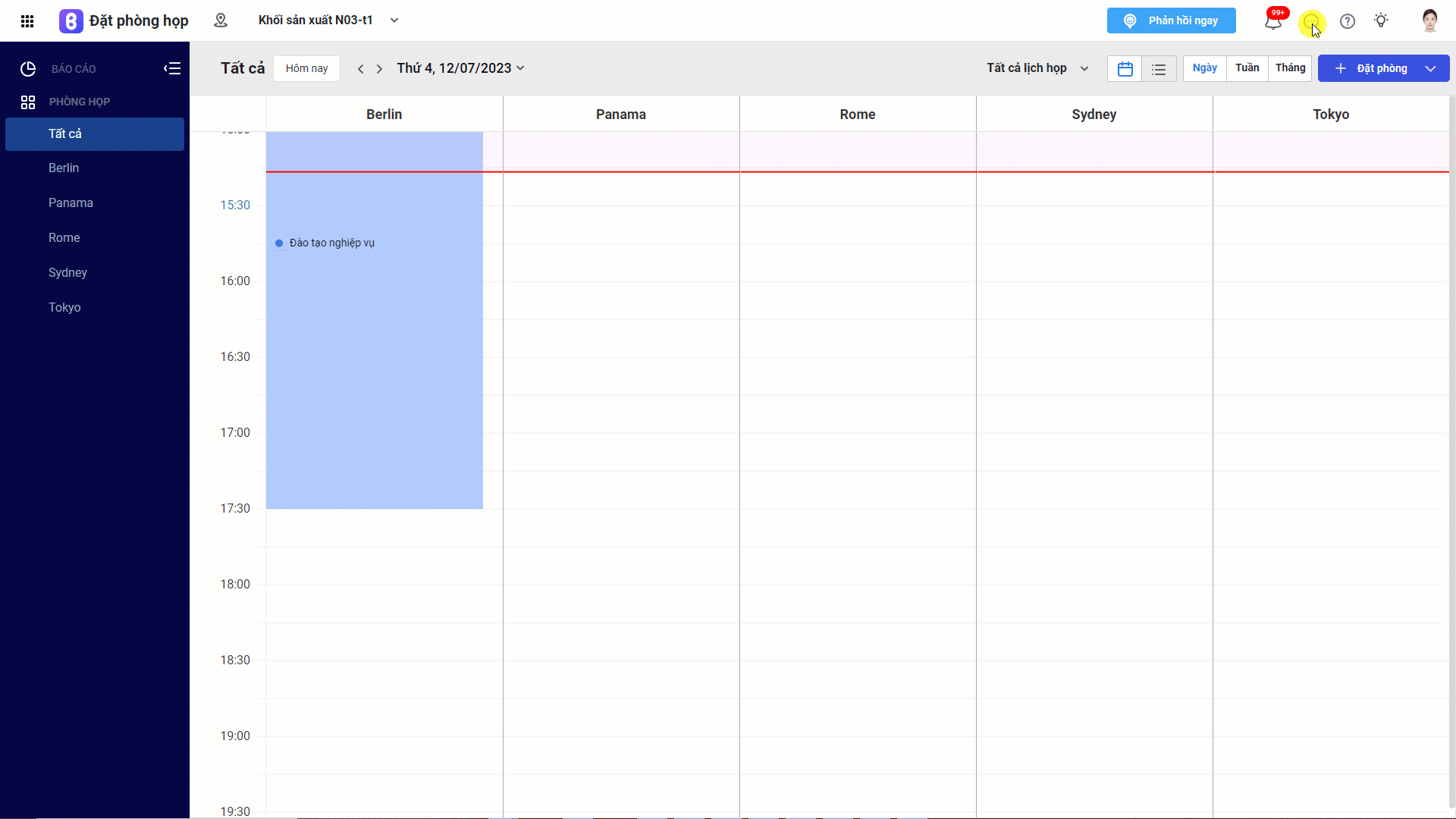
Thiết lập trường dạng chữ
2. Điền trường tùy chỉnh
Khi đặt phòng họp, người dùng có thể tích chọn trường tùy chỉnh mình cần khai báo trên biểu mẫu. Sau đó điền thông tin lên trường và đặt phòng họp.
Người phê duyệt và các thành viên cuộc họp có thể dễ dàng xem các trường tùy chỉnh trên lịch họp để nắm được thông tin chi tiết.